Versehentliche Berührungen ignorieren
Mac: Bildschirmsperre durch Touch-ID-Taste deaktivieren
Auf aktuellen MacBook-Modellen befindet sich in der Ecke rechts oben auf der Tastatur, die so genannte Touch-ID-Taste. Diese beherbergt nicht nur Apples Fingerabdruck-Scanner, sondern wird auch für zahlreiche Interaktionen mit dem eigenen Mac benötigt.
Touch-ID-Taste mit vielen Funktionen
Per Touch ID lassen sich schnelle Benutzerwechsel anstoßen, der Fingerabdruck-Scanner ersetzt die Passworteingabe bei etlichen Aktionen und entsperrt geschützte Objekte. Zudem lassen sich Einkäufe per Apple Pay abschließen, Downloads in Apples Onlinestores anstoßen und Passwörter automatisch ausfüllen.
Hin und wieder stört die praktische Funktionstaste allerdings auch. Direkt oberhalb der Löschen-Taste abgelegt, reagiert die Touch-ID-Taste leider auch auf versehentliche Berührungen. Drückt man beim Löschen einer längeren Zeichenkette versehentlich nicht die auf die Löschen-Taste, sondern streift die Touch-ID-Taste, taucht umgehend der Anmeldebildschirm auf dem Mac auf. Bis zur nächsten Auflage des Fingers bleibt der Rechner jetzt erst mal gesperrt.
Automatische Sperre unterbinden
Ein Feature, das auf der einen Seite durchaus praktisch sein kann, etwa wenn der eigene Arbeitsplatz öfter mal verlassen werden muss. Wer jedoch dazu neigt, die Tasten seiner Tastatur nicht immer ganz sauber zu treffen, der hat den gelegentlichen Ausflug zum Sperrbildschirm bestimmt schon verflucht.
Die Systemeinstellungen des macOS-Betriebssystems bieten hier leider keine Möglichkeit an, die beschriebene Funktionsweise zu verändern. Ein versteckter Terminal-Befehl kann das Verhalten jedoch deaktivieren:
defaults write com.apple.loginwindow DisableScreenLockImmediate -bool yes
Wird der abgedruckte Befehl im Terminal eingegeben und mit einem Druck auf die Enter-Taste quittiert, ignoriert das MacBook zukünftig die versehentliche Berührung der Touch-ID-Taste und sperrt euch nicht mehr aus.
defaults write com.apple.loginwindow DisableScreenLockImmediate -bool no
Durch einen Wechsel des letzten Wortes im Befehl von „yes“ auf „no“ lässt sich die Änderung wieder rückgängig machen und das gewohnte Verhalten wiederherstellen.
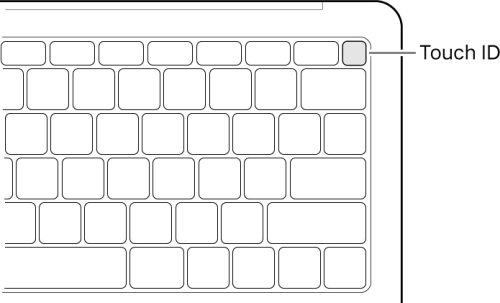
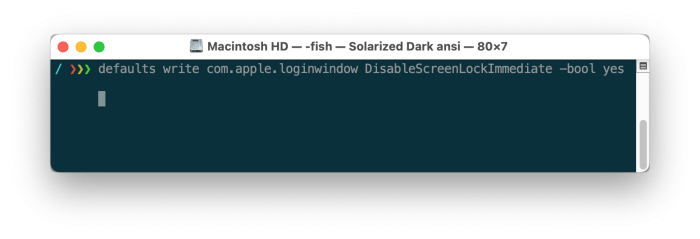
Berühren? Also auf meinem MacBook muss ich die Taste schon richtig drücken….habs noch nie geschafft den Mac versehentlich zu sperren. Ist das wirklich nen Problem, welches schon mal jemand hatte?
Wundert mich auch
Sowas ist mir noch nie passiert.
Finde es genau so richtig und die Funktionen sind auch top
Ja, man muss die Taste drücken. Berühren reicht nicht. Das erklärt auch, warum mir das noch nie passiert ist.
Mir ist dieses „Problem“ auch völlig unbekannt….
Endlich mal eine Lösung ohne Problem. Hahaha.
Hahahaha
Vermutlich eher ein Problem für Leute, die mit der Schreibmaschine groß geworden sind? Man muss diese Touch ID Taste schon ziemlich feste drücken – eine Berührung reicht da nicht aus um den Sperrbildschirm zu aktivieren. Auf der anderen Seite erklärt sich mir jetzt auch, warum diese Taste einen deutlichen höheren Widerstand hat.
Ich bin mit Schreibmaschinen groß geworden und selbst mir ist etwas noch nie passiert!
:-))
Da müssen schon Gröbst-Motoriker am Werk sein!
Ich würde gerne das starten nur mit Finger erlauben. Immer das Passwort, wozu?
Machst du etwa dein MacBook komplett aus?
Ja. Brauch den kaum, das meiste erledige ich per iPhone.
Ab und zu ganz runterzufahren, ist für jedes System sinnvoll. Ja, auch bei iOS
;-)
Für mich ist die Bildschirmsperre wichtig, weil nur so der Ruhemodus schnell aktiviert und vor allem nicht durch irgendwas wieder aufgehoben wird. Ohne das haben mich MBP und angeschlossener Bildschirm oft morgens leuchtend im Arbeitsmodus begrüsst. Und ich kann das MBP dann zuklappen, ohne dass der angeschlossene Bildschirm an bleibt.
Aus Versehen drück ich die Taste auch nie.
Also bei mir reicht die bloße Berührung aus.
Danke für den Hinweis! War mir nicht bekannt, dass man darüber den Bildschirm sperren kann. :)
Nahm bislang stets den Weg über den Apfel…